Содержание
- 1 Особенности смартфона Honor 10
- 2 Фишки Honor 10
- 3 Вывод
- 4 Цвета LED-индикатора и их расшифровка
- 5 Как включить световой индикатор на Хуавей и Хонор
- 6 Как настроить
- 7 Как поменять цвет индикатора на Huawei/honor
- 8 Что делать, если не работает индикатор уведомлений
- 9 Включаем уведомления на экране блокировки Huawei и Honor
- 10 Включаем активацию экрана при уведомлениях
- 11 Включаем индикатор уведомлений
- 12 Включаем уведомления на Huawei (Honor) для отдельных приложений
- 13 Включаем уведомления о входящих SMS
2018 год, несомненно, стал очень прибыльным для компании Honor на рынке РФ благодаря появлению нового флагмана Honor 10, который моментально выбился в лидеры и стал настоящим бестселлером среди смартфонов в своей ценовой категории.
Honor 10 совмещает в себе оригинальный дизайн, мощный процессор и разумную цену. Кроме того, он напоминает более взрослую модель Huawei P20, в каких-то моментах даже превосходя его. Чем же так покорил людей популярный телефон Honor 10? Почему миллионы людей его покупают?
Особенности смартфона Honor 10
Honor 10 обладает большим разнообразием особенностей. Среди них можно выделить наиболее главные.
Цена-качество
Много ли встречается смартфонов с ценой 27 000, которые могут похвастаться отличными характеристиками, дизайном и высококачественной камерой? Перечислять достоинства Хонор 10 можно долго, но факт остается фактом — цена на новенький телефон довольна приемлемая.
Так, версия на 64 ГБ на момент начала продаж на рынке РФ стоит 26 990 руб., а версию Premium на 128 ГБ можно приобрести всего за 29 990 руб.
Дизайн
Первое, что сразу же бросается в глаза при взгляде на смартфон, — потрясающий внешний вид. Хонор 10 ворвался на российский рынок с уникальным градиентным дизайном корпуса. Многие считают (и они, несомненно, правы), что стекло, из которого выполнен смартфон Honor 10, не отличается практичностью, но, как говорится, красота требует жертв. Каждый сам выбирает, практичность или привлекательный внешний вид.
Справедливости ради стоит отметить, что стекло телефона все-таки прочное, а устройство из руки не выскользнет. Дизайн действительно всех впечатляет, при этом из-за интересного градиента не так заметны отпечатки пальцев на корпусе телефона, несмотря на стеклянную панель. Со стандартным силиконовым чехлом всё наоборот — он быстро заляпывается.
Производителям удалось создать нужный эффект: интересное переливание цвета на задней панели устройства выглядит удивительно, при этом совершенно не безвкусно.
Экран
Существует мнение, что AMOLED-матрица превосходит LTPS, но на практике ситуация обстоит по-другому. Есть множество людей, которые предпочтут именно LTPS-матрицу благодаря спокойным и естественным цветам.
Минус этой матрицы лишь в том, что в яркий солнечный день будет трудно разглядеть изображение на дисплее даже на максимальном уровне яркости.
Хорошая производительность
Honor 10 успешно превосходит некоторые популярные модели смартфонов благодаря своему железу, а именно мощному 8-ядерному процессору — Kirin 970, как у старшей модели Huawei P20.Оперативной памяти при этом тоже достаточно — 4 ГБ вполне хватит для осуществления многих действий и решения массы задач, поставленных перед смартфоном.
Мощный аккумулятор
Батарея повышенной емкости на 3400 мАч никого не оставит в равнодушии. Во-первых, смартфон способен до 2 дней обходиться без подзарядки с учетом активного использования. Во-вторых, благодаря быстрой зарядке можно всего за 20 минут зарядить телефон до 50%, а для полной зарядки с нуля потребуется 1,5 часа.
Камера с искусственным интеллектом
В Honor 10 добавлена основная двойная камера на 16 МП + 24 МП с искусственным интеллектом, который обладает широким функционалом, редактируя фотографии в автоматическом режиме, имея в своей базе более 500 различных сцен и 22 категории.
Также в камере есть режим профи, где вручную пользователи могут выставить оптимальные для себя параметры.
Во фронтальной камере свои фишки, например, возможность разного освещения и вспышек: мягкая вспышка, вспышка-бабочка, разделенная, постановочное освещение и обычная вспышка. Есть здесь и эффект боке, профессионально размывающий задний фон.
Ультразвуковой сканер отпечатка пальца
Дактилоскоп не только располагается спереди, а не сзади, как у большинства других смартфонов, но еще датчик является ультразвуковым, а не оптическим.
Кроме того, сканер не имеет выступов и граней, он — единое целое с передней панелью, поскольку находится под стеклом. Датчик может распознавать даже влажные или грязные пальцы, что, несомненно, является очередным преимуществом.
Наличие разъема для наушников 3.5 мм
То, что раньше казалось таким обыкновенным, сегодня — настоящая особенность. Разъем для наушников на 3,5 мм, который повсеместно убирают в новых моделях смартфонов, компания Honor заботливо оставила для своих покупателей.
Наушников в комплекте, конечно, нет, но за неубранный разъем для гарнитуры/наушников приятно.
Фишки Honor 10
В Honor 10 есть много приятных фишек и интересных функций, которые зачастую существенно облегчают работу с устройством.
Управление голосом
Наличие голосового управления смартфоном даже в заблокированном режиме. Например, фраза «Где вы?» поможет найти телефон. Кроме того, пользователь может попросить устройство позвонить кому-либо из списка контактов, для этого нужно лишь произнести команду.
Кстати говоря, слово активации можно сменить на более удобное для пользователя.
Второй экран
Наличие дополнительного экрана. Включить его просто – нужно провести костяшкой пальца горизонтальную линию посередине экрана.
Скриншоты
Так, в Honor 10 пользователям предлагается несколько вариантов, чтобы сделать скриншот. И если о двух знают практически все (из верхнего меню, потянув за шторку, второй — одновременное нажатие клавиши питания и кнопки уменьшения громкости), то другие способы не так популярны. Владельцы могут делать скриншот, дважды нажав на экран костяшками пальцев. Есть и другой метод — скриншот 3 пальцами, которые проводят вниз по экрану (включить эту опцию можно в настройках, выбрав раздел «Движения»). В хонор 10 существует возможность создания и длинного скриншота.
Более того, в Honor 10 предусмотрена и другая любопытная функция. Пользователь может сделать скриншот отдельного участка на экране, для этого нужно необходимую область выделить костяшкой пальца.
Запись с экрана
Функция, которая записывает выполняемые на экране смартфона действия. Следует знать, что при входящем/исходящем звонке запись прерывается. Кроме того, если долго производить запись с экрана, то телефон будет нагреваться.
Чтобы начать запись, есть несколько способов:
- нужно дважды коснуться экрана костяшками указательного и среднего пальцев;
- нажать «Запись с экрана» на вкладке «Значки» на панели уведомлений;
- одновременно нажать клавишу питания и увеличение громкости.
После чего начинается обратный отсчет. Если пользователь не хочет ждать, то можно нажать на цифру, тогда запись начнется моментально.
Остановить записывать действия легко, потребуется нажать на стоп в верхнем левом углу экрана. Видео размещается в галерее устройства, в подпапке «Скриншоты». Звук также записывается.
Навигационная клавиша
В настройках Honor 10 можно выбрать наиболее удобную для себя навигацию устройства. Для этого нужно зайти в «Настройки» — «Система» — «Системная навигация».
Здесь предлагается 4 вида:
- Физическая навигационная кнопка. Используется сканер отпечатков пальцев. Например, для возврата в главное меню нужно лишь нажать и удерживать датчик, для просмотра недавних задач — провести влево/вправо.
- Экранная навигационная кнопка, которая располагается на самом дисплее устройства.
- Виртуальная панель навигации, где владельцу хонор 10 предлагается несколько вариантов для комбинации кнопок. Можно выбрать наиболее предпочтительное для себя сочетание символов.
- Кнопка навигации, находящаяся на экране. Обычное нажатие — вернуться назад, держать и отпустить вызовет рабочий экран, удержать и проведение откроет обзор, а переместить кнопку можно обычным перетаскиванием. О том, как убирать наэкранные кнопки читайте в нашей статье.
Жесты для управления
В смартфоне есть возможность управления с помощью жестов (Настройки – Управление – Движения). Движения предлагаются следующие:
- Перевернуть устройство для отключения звука при входящих вызовах/будильнике/таймере.
- Взять устройство для снижения громкости звука или для активации смартфона.
- Поднести к уху для ответа на входящий звонок.
Приложение-клон
Данная функция honor 10 позволяет создать клон приложения. Иными словами, пользователь сможет войти в одно приложение, используя два разных аккаунта. Если включить эту функцию, то оба значки будут располагаться на рабочем экране.
Так, можно клонировать, например, WhatsApp, используя 2 аккаунта.
Защита зрения
В настройках экрана смартфона можно включить режим защиты зрения, а также добавить время начала и окончания. Разработчики утверждает, что функция снижает вредоносное УФ-излучение и не дает глазам уставать. Если включить защиту зрения, то цвета экрана изменятся, оттенки станут более желтыми.
Более того, температуру цветов можно регулировать самостоятельно, настраивая оптимальный вариант для себя.
Управление одной рукой
Honor 10 можно управлять одной рукой, функцию можно включить одним из двух способов.
При подобном управлении на экране появляется мини-окно, в котором очень комфортно управлять правой или левой рукой.
Также можно включить и перемещение клавиатуры в режиме такого управления.
Плановое включение/выключение
Если зайти в «Настройки» — «Управление», то в этом разделе видно функцию включения/выключения устройства по таймеру. Это значит, что можно выбрать время и даже дни недели, по которым телефон будет автоматически выключаться, а потом включаться в нужное для владельца время.
Функция отлично поможет, если необходимо сохранить заряд аккумулятора, избежать ненужных уведомлений и звонков.
Быстрая съемка
Еще одна полезная фишка в Honor 10. Нажав дважды на кнопку увеличения громкости можно сделать снимок или запустить камеру. Предпочтительный вариант выбрать можно в настройках камеры.
Вывод
Компания Honor изрядно потрудилась над созданием нового флагмана, обеспечив его многообразными функциями, фишками и удобствами. Устройство не только удобно держать в одной руке, быстро делать фотографии, не пропустив ничего важного, но и, например, найти свой смартфон одной лишь звуковой командой. Кстати, на смартфоне есть также удобное приложение «Здоровье» с шагомером.
Кажется, производитель действительно ценит своих покупателей, поскольку каждая фишка нужна, полезна и может пригодиться любому пользователю Honor 10.Поделиться ссылкой:
</ul></ul></ul></ul>
Led-индикатор уведомлений на смартфонах Huawei и Honor является одним из важных компонентов. Он представляет собой небольшой светодиод, цвет которого зависит от типа уведомительного сообщения. То есть, это одна из функций в устройстве для оповещений. Изучим, как можно настроить данную систему в Android, и как расшифровать.
Цвета LED-индикатора и их расшифровка
В зависимости от того, какое приложение отправляет вам уведомительное сообщение, лампочка может загораться:
- Зеленым.
- Желтым.
- Красным.
- Оранжевым.
- Фиолетовым.
- Белым.
Также данный фактор зависит от заряда аккумулятора. При подключении телефона к розетке вы заметите световой сигнал сверху, возле передней камеры, который будет свидетельствовать об оставшейся батарее:
- Красный – заряда меньше 10%. Если телефон не включается и горит красный индикатор, то подключите его к розетке для подзарядки.
- Мигающий красный – меньше четырех процентов.
- Зеленый говорит о практически полной зарядке.
- Оранжевый или желтый – 10-90%.
Как включить световой индикатор на Хуавей и Хонор
Как включить индикатор на Хонор и Хуавей? Чтобы активировать индикатор событий, необходимо выполнить следующие действия:
- Перейти в настройки.
- Зайти во вкладку «Приложения и оповещения».
- Перейдите в раздел «Уведомления и строка состояния».
- Активируйте опцию «Мигание».
После представленной процедуры при пропущенных событий светодиод будет гореть соответствующим оттенком. Например, при зарядке он оповестит о состоянии батареи, при не отвеченном звонке или сообщении начнет мигать зеленым.
Как настроить
Для настройки рассматриваемой функции потребуется обратиться к конкретному приложению. Допустим, чтобы изменить параметры для Whatsapp:
- Зайдите в мессенджер.
- Нажмите на три точки сверху, чтобы вызвать меню и выбрать вкладку «Настройки».
- Нажмите на «Оповещения» – «Свет».
- Выберите понравившийся вариант, например, синий.
«Не закрывайте верхнюю часть экрана» на Хонор и Хуавей: что это, как отключить
Если смартфон не поддерживает выбранный оттенок, то лампочка будет мигать белым. Таким образом пользователь определит какая программа отправило сообщение, при этом не снимая блокировки с экрана.
Как поменять цвет индикатора на Huawei/honor
Как изменить цвет индикатора уведомлений на Honor/Huawei мы рассмотрели выше. То есть, нужно открыть определенную программу, оповещения которой вы планируете настроить, и в параметрах изменить оттенок.
Что делать, если не работает индикатор уведомлений
Заметили неисправность? Например, лампочка не загорается при пропущенных событиях. Тогда выполните следующее:
- Проверьте работает ли опция в параметрах.
- Перезагрузите смартфон.
- Возможно вы роняли телефон, из-за чего деталь вышла из строя и требует замены.
- Также мог произойти серьезный системный сбой, исправить который можно посредством сброса настроек до заводских.
В большинстве случаев решить проблему можно самостоятельно. Но, при механических повреждениях потребуется сервисный ремонт.
В этой инструкции мы расскажем как включить уведомления на экране Huawei и Honor. Также рассмотрим активацию и настройку уведомлений для отдельных приложений и включение индикатора при входящих сообщениях.
Заранее отметим, что в зависимости от версии Android и прошивки на вашем Huawei (Honor), пункты настроек могут отличаться. В таких случаях ищите похожие названия меню или просто воспользуйтесь поисков в меню настроек.
Содержание
Включаем уведомления на экране блокировки Huawei и Honor
Общий порядок включения уведомлений на экране блокировки следующий:
- Открываем «Настройки» смартфона.
- Далее находим пункт «Уведомления» (если у вас Android 9) или «Приложения и уведомления» (для Android 8).
- Здесь находится интересующий нас пункт «Уведомления на экране блокировки».
Уведомления» srcset=»http://nastoysam.ru/wp-content/uploads/2020/11/pp_image_128446_e5jp2vocttkak-vkliuchit-uvedomlenia-na-huawei-i-honor-scr1.jpg 660w, https://phonegeek.ru/wp-content/uploads/2019/11/kak-vkliuchit-uvedomlenia-na-huawei-i-honor-scr1-283×300.jpg 283w, https://phonegeek.ru/wp-content/uploads/2019/11/kak-vkliuchit-uvedomlenia-na-huawei-i-honor-scr1-378×400.jpg 378w» sizes=»(max-width: 660px) 100vw, 660px» />
- Кликаем по нему и указываем строку «Показывать».
Включаем активацию экрана при уведомлениях
Если вы хотите, чтобы экран смартфона активировался при входящих уведомлениях, делаем следующее:
- Открываем «Настройки»
- Далее находим пункт «Уведомления»
- Здесь есть пункт «Другие настройки уведомлений» — переходим по нему
- Включаем «Активация экрана при уведомлении»
Активация экрана при уведомлениях» srcset=»http://nastoysam.ru/wp-content/uploads/2020/11/pp_image_128448_5ivpw8m4xtkak-vkliuchit-uvedomlenia-na-huawei-i-honor-scr5.jpg 660w, https://phonegeek.ru/wp-content/uploads/2019/11/kak-vkliuchit-uvedomlenia-na-huawei-i-honor-scr5-283×300.jpg 283w, https://phonegeek.ru/wp-content/uploads/2019/11/kak-vkliuchit-uvedomlenia-na-huawei-i-honor-scr5-377×400.jpg 377w» sizes=»(max-width: 660px) 100vw, 660px» />
Включаем индикатор уведомлений
Активация индикатора находится там же, где и включение экрана (смотрим скриншот выше «Мигание индикатора»). Активируем ее и индикатор будет сигнализировать о входящем уведомлении. Стоит отметить, что данная функция есть не у всех моделей.
Включаем уведомления на Huawei (Honor) для отдельных приложений
Помимо общего включения, есть возможность настроить оповещения отдельно для каждого приложения. В качестве примера возьмем мессенджер Whatsapp.
- Открываем «Настройки» смартфона.
- Далее находим пункт «Уведомления» (если у вас Android 9) или «Приложения и уведомления» (для Android 8).
- В нижней части экрана видим список приложений, находим нужное.
- Здесь активируем пункт «Разрешить уведомления».
Также в этом меню можно провести более подробную настройку уведомлений.
Включаем уведомления о входящих SMS
- Открываем приложение «Сообщения», ярлык которого находится на рабочем столе.
- Нажимаем на иконку в виде трех точек.
- В открывшемся меню выбираем «Настройки».
- Далее переходим в «Уведомления».
Уведомления» srcset=»http://nastoysam.ru/wp-content/uploads/2020/11/pp_image_128452_iqmz8dse5tkak-vkliuchit-uvedomlenia-na-huawei-i-honor-scr7.jpg 660w, https://phonegeek.ru/wp-content/uploads/2019/11/kak-vkliuchit-uvedomlenia-na-huawei-i-honor-scr7-285×300.jpg 285w, https://phonegeek.ru/wp-content/uploads/2019/11/kak-vkliuchit-uvedomlenia-na-huawei-i-honor-scr7-380×400.jpg 380w» sizes=»(max-width: 660px) 100vw, 660px» />
- Здесь активируем переключатель и готово.
Теперь вы будете уведомлены о входящих сообщениях.
Используемые источники:
- https://infohuawei.com/razbor-voprosov/android/fishki-i-osobennosti-honor-10/
- https://huawei-guide.com/tsveta-led-indikatora-na-smartfonah.html
- https://phonegeek.ru/faq/kak-vklyuchit-uvedomleniya-na-ekrane-huawei-i-honor
 Обзор Honor Band 5: управляйте музыкой и читайте уведомления, не доставая смартфон
Обзор Honor Band 5: управляйте музыкой и читайте уведомления, не доставая смартфон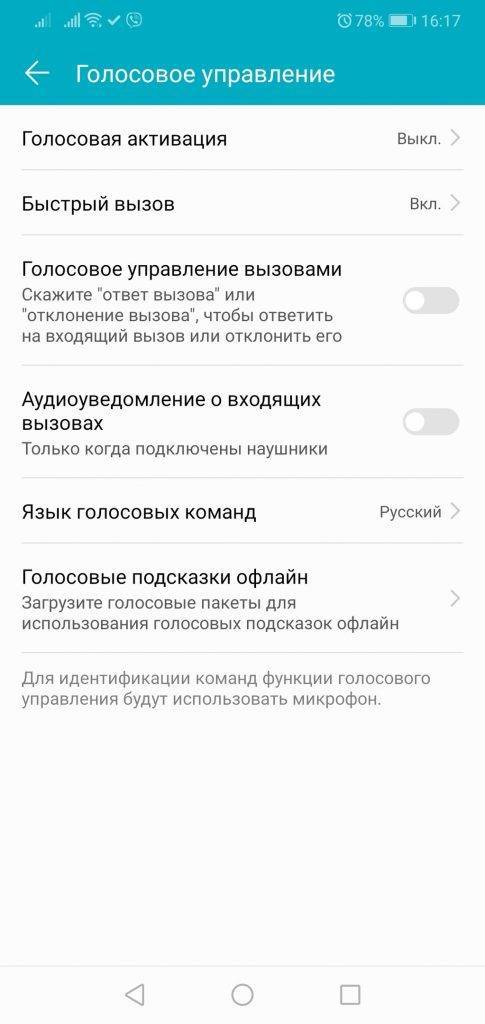

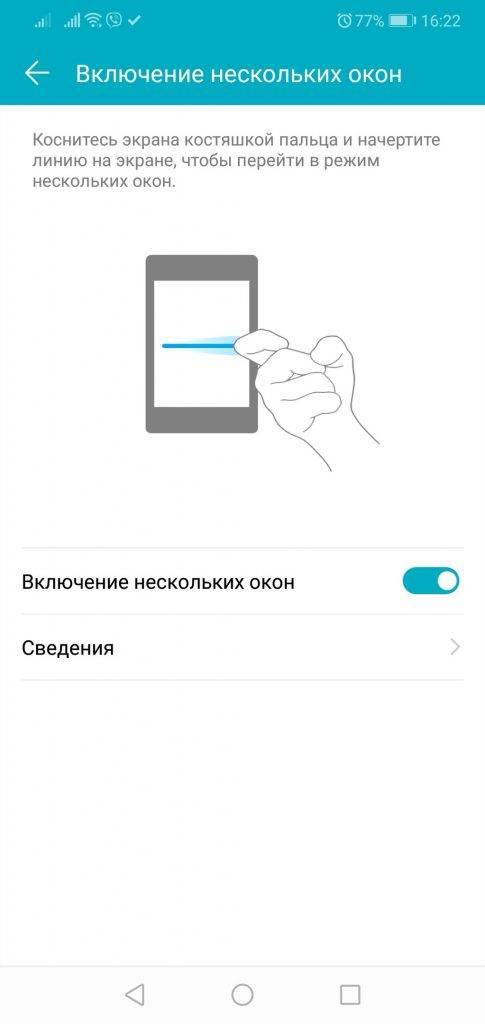
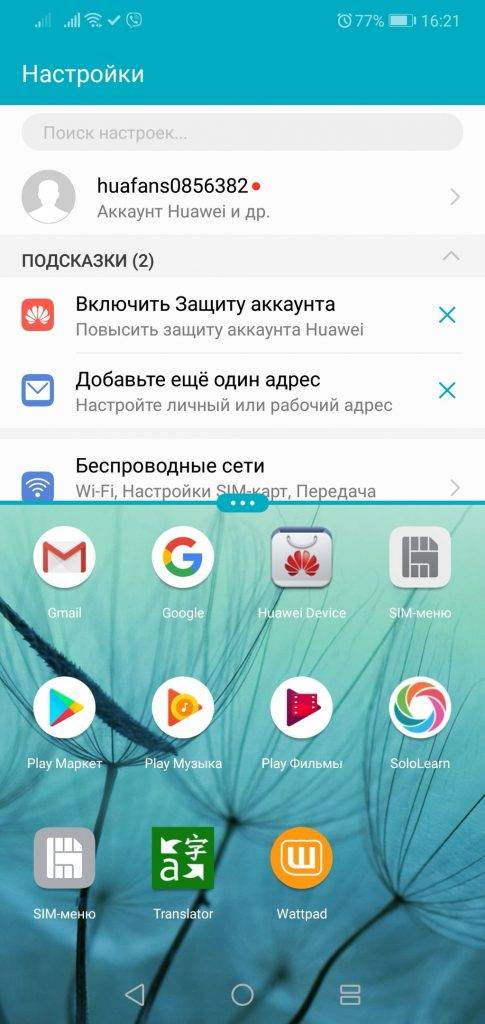
 Обзор Honor 9X Premium: широкоугольник вместо NFC
Обзор Honor 9X Premium: широкоугольник вместо NFC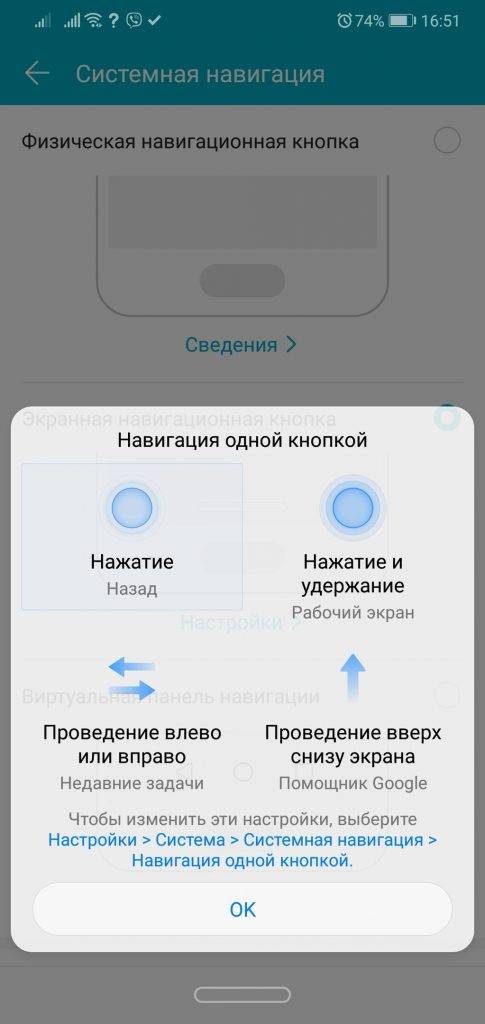
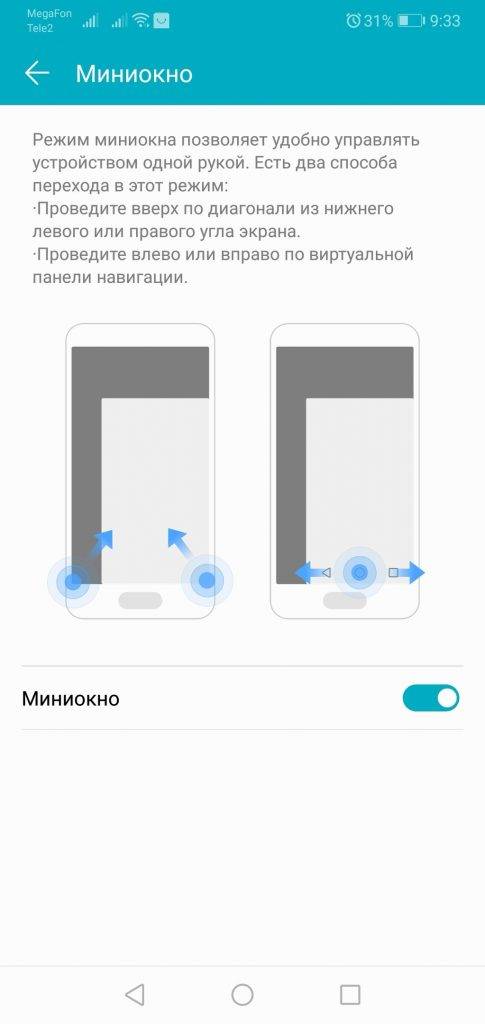
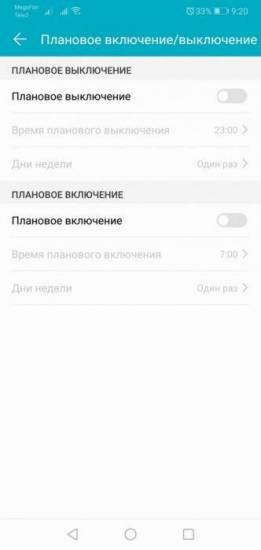
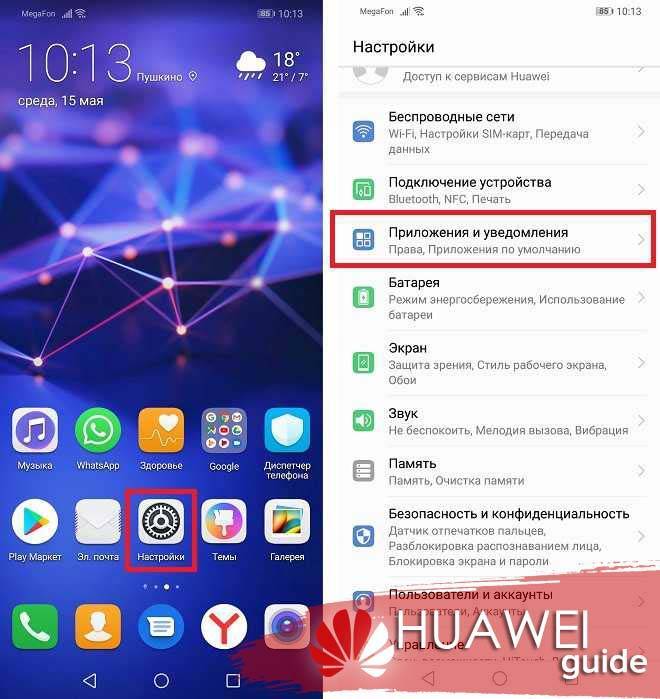
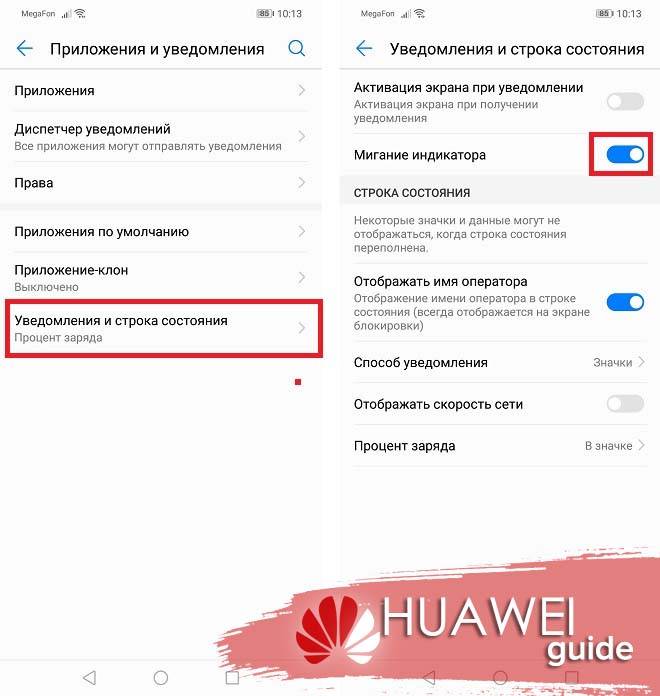
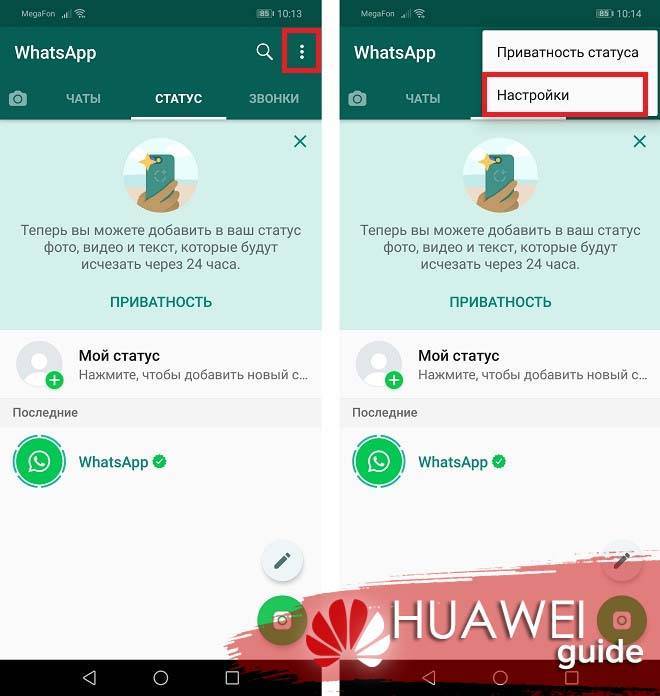
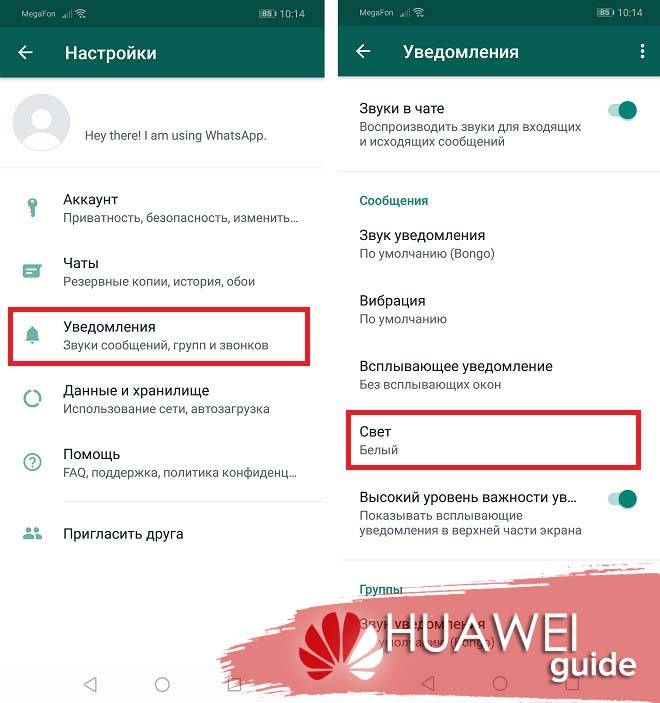
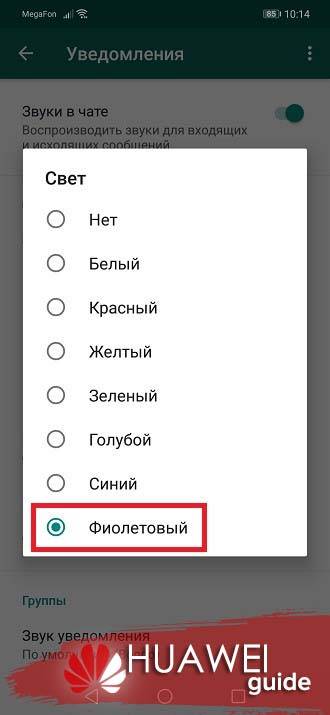
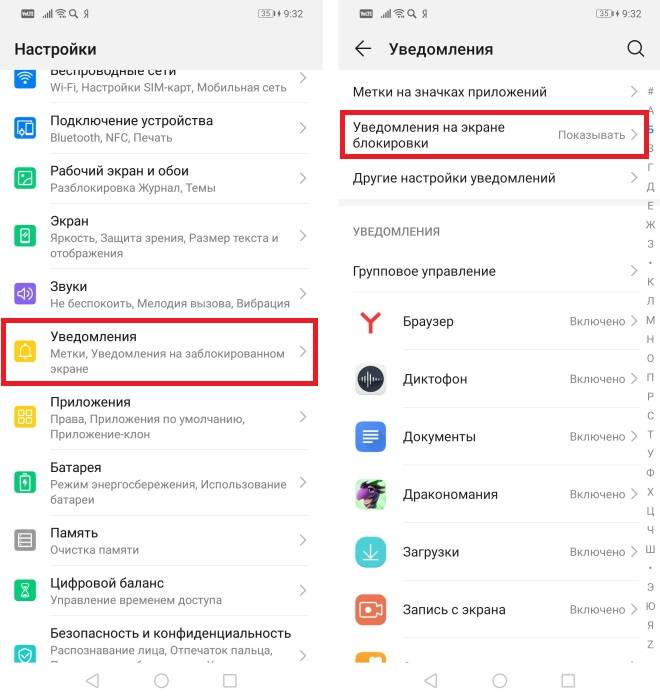 Уведомления» srcset=»http://nastoysam.ru/wp-content/uploads/2020/11/pp_image_128446_e5jp2vocttkak-vkliuchit-uvedomlenia-na-huawei-i-honor-scr1.jpg 660w, https://phonegeek.ru/wp-content/uploads/2019/11/kak-vkliuchit-uvedomlenia-na-huawei-i-honor-scr1-283×300.jpg 283w, https://phonegeek.ru/wp-content/uploads/2019/11/kak-vkliuchit-uvedomlenia-na-huawei-i-honor-scr1-378×400.jpg 378w» sizes=»(max-width: 660px) 100vw, 660px» />
Уведомления» srcset=»http://nastoysam.ru/wp-content/uploads/2020/11/pp_image_128446_e5jp2vocttkak-vkliuchit-uvedomlenia-na-huawei-i-honor-scr1.jpg 660w, https://phonegeek.ru/wp-content/uploads/2019/11/kak-vkliuchit-uvedomlenia-na-huawei-i-honor-scr1-283×300.jpg 283w, https://phonegeek.ru/wp-content/uploads/2019/11/kak-vkliuchit-uvedomlenia-na-huawei-i-honor-scr1-378×400.jpg 378w» sizes=»(max-width: 660px) 100vw, 660px» />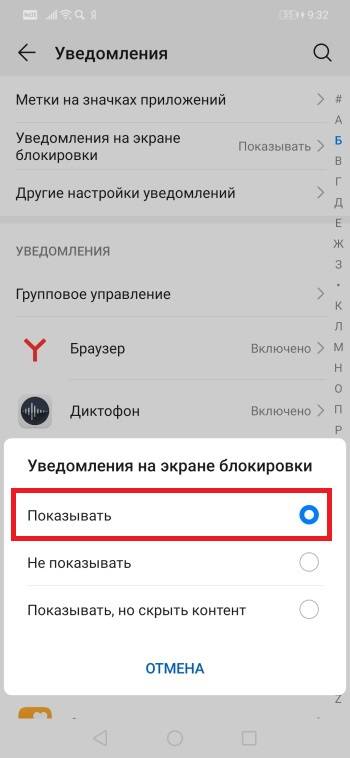
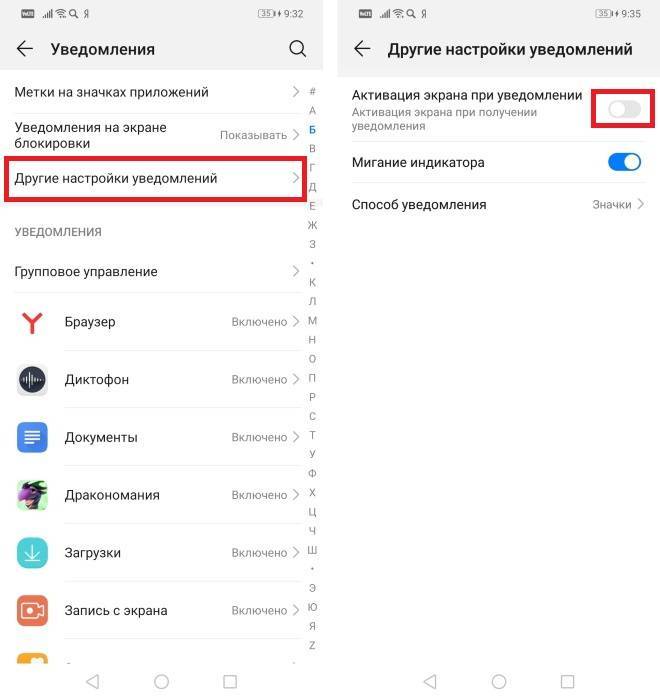 Активация экрана при уведомлениях» srcset=»http://nastoysam.ru/wp-content/uploads/2020/11/pp_image_128448_5ivpw8m4xtkak-vkliuchit-uvedomlenia-na-huawei-i-honor-scr5.jpg 660w, https://phonegeek.ru/wp-content/uploads/2019/11/kak-vkliuchit-uvedomlenia-na-huawei-i-honor-scr5-283×300.jpg 283w, https://phonegeek.ru/wp-content/uploads/2019/11/kak-vkliuchit-uvedomlenia-na-huawei-i-honor-scr5-377×400.jpg 377w» sizes=»(max-width: 660px) 100vw, 660px» />
Активация экрана при уведомлениях» srcset=»http://nastoysam.ru/wp-content/uploads/2020/11/pp_image_128448_5ivpw8m4xtkak-vkliuchit-uvedomlenia-na-huawei-i-honor-scr5.jpg 660w, https://phonegeek.ru/wp-content/uploads/2019/11/kak-vkliuchit-uvedomlenia-na-huawei-i-honor-scr5-283×300.jpg 283w, https://phonegeek.ru/wp-content/uploads/2019/11/kak-vkliuchit-uvedomlenia-na-huawei-i-honor-scr5-377×400.jpg 377w» sizes=»(max-width: 660px) 100vw, 660px» />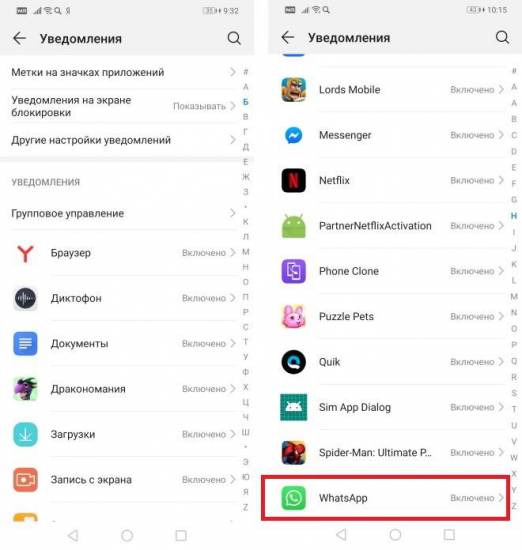
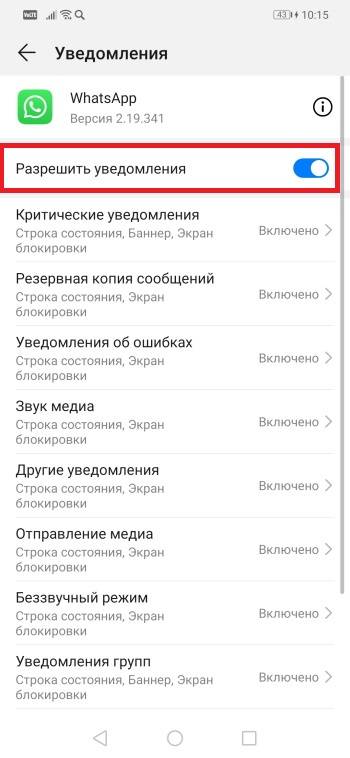
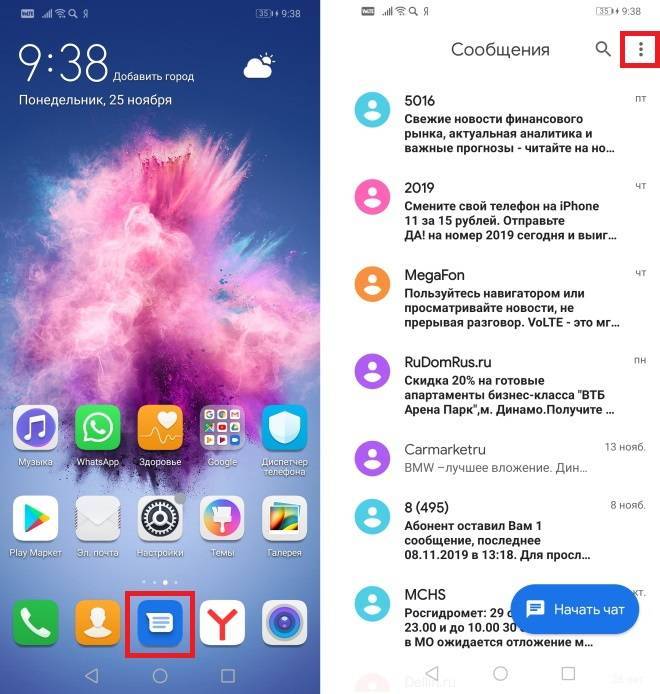
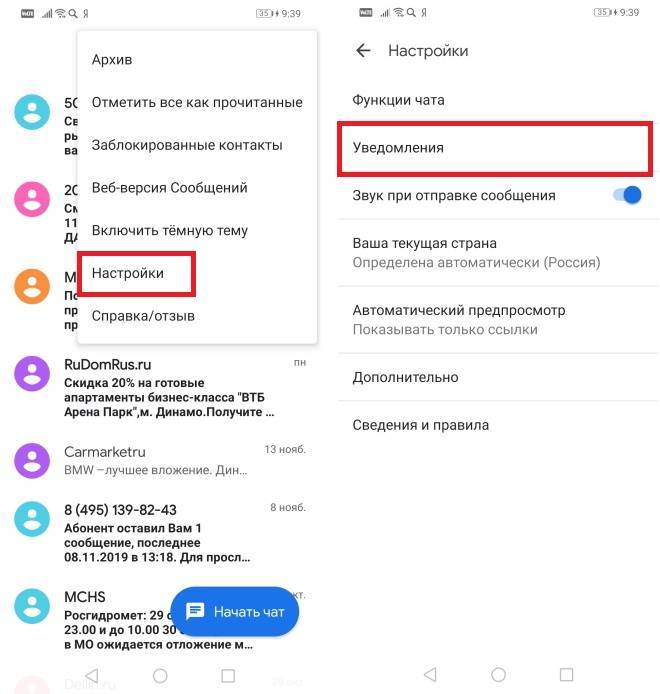 Уведомления» srcset=»http://nastoysam.ru/wp-content/uploads/2020/11/pp_image_128452_iqmz8dse5tkak-vkliuchit-uvedomlenia-na-huawei-i-honor-scr7.jpg 660w, https://phonegeek.ru/wp-content/uploads/2019/11/kak-vkliuchit-uvedomlenia-na-huawei-i-honor-scr7-285×300.jpg 285w, https://phonegeek.ru/wp-content/uploads/2019/11/kak-vkliuchit-uvedomlenia-na-huawei-i-honor-scr7-380×400.jpg 380w» sizes=»(max-width: 660px) 100vw, 660px» />
Уведомления» srcset=»http://nastoysam.ru/wp-content/uploads/2020/11/pp_image_128452_iqmz8dse5tkak-vkliuchit-uvedomlenia-na-huawei-i-honor-scr7.jpg 660w, https://phonegeek.ru/wp-content/uploads/2019/11/kak-vkliuchit-uvedomlenia-na-huawei-i-honor-scr7-285×300.jpg 285w, https://phonegeek.ru/wp-content/uploads/2019/11/kak-vkliuchit-uvedomlenia-na-huawei-i-honor-scr7-380×400.jpg 380w» sizes=»(max-width: 660px) 100vw, 660px» />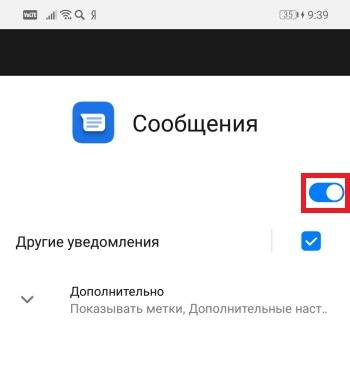



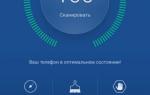 Не приходят уведомления от приложений на Huawei и Honor: причины, как настроить?
Не приходят уведомления от приложений на Huawei и Honor: причины, как настроить? Обзор Huawei Band 4. Браслет, которому не нужна зарядка!
Обзор Huawei Band 4. Браслет, которому не нужна зарядка! Honor 8 Pro — обзор имиджевого смартфона Huawei
Honor 8 Pro — обзор имиджевого смартфона Huawei Обзор смартфона Honor 5A: сделайте мне недорого
Обзор смартфона Honor 5A: сделайте мне недорого